
Satura rādītājs:
- Autors John Day [email protected].
- Public 2024-01-30 10:53.
- Pēdējoreiz modificēts 2025-01-23 14:59.


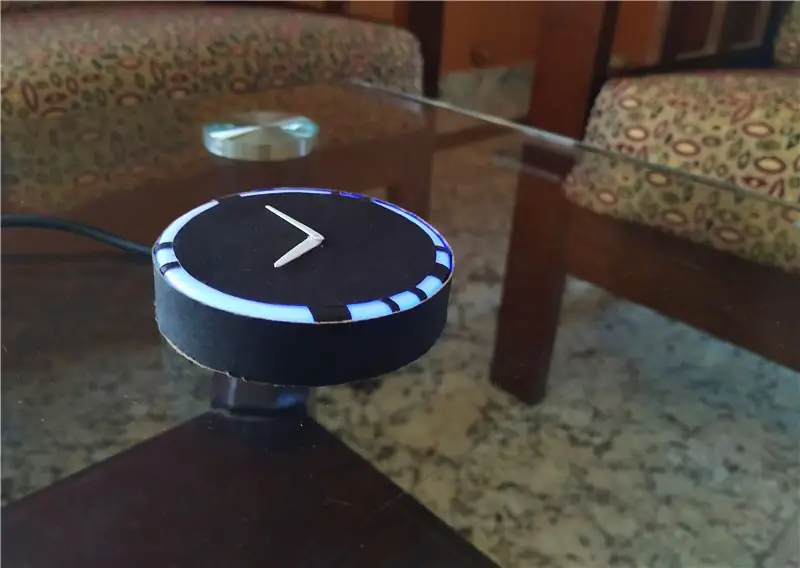

Sveiki! Vai esat kosmosa entuziasts? Ja jā, tad hi-fi! Es mīlu kosmosu un astronomiju. Acīmredzot es neesmu astronauts, lai tur dotos augšā un tuvāk apskatītu Visumu. Bet katru reizi, kad uzzinu, ka cilvēks no zemes ir ceļojis debesīs, es iedvesmojos izpētīt vairāk. Ja jūs esat tāds kā es, tad šeit ir kaut kas, kas jūs visu laiku iedvesmos.
Tiek prezentēts, Cosmo Clock! Tas ir pulkstenis, kas var parādīt laiku! Jā, es zinu, ka tajā nav nekā īpaša. Bet īpatnība ir tās kvēlojošajā gredzenā. Tas maina krāsu katru reizi, kad astronauts nonāk kosmosā! Cik forši tas ir? Iedomājieties, ka šis pulkstenis ir blakus jūsu rakstāmgaldam katru dienu un kādu rītu jūs pamostaties, lai redzētu tā krāsas maiņu. Jūs uzreiz uzzināsit, ka kāds cits tur vienkārši uzkāpa!
Kas vēl? Kvēlojošais gredzens nav salauzts tikai tāpēc, lai tas izskatītos forši. Tas ir Morzes kods! Ko tas saka? Nu, es ļaušu jums to izdomāt;)
Uzmini kas? To ir diezgan viegli veidot. Tātad ķersimies pie veidošanas!
Piegādes
Nodemcu (esp8266)
Sieviete-sieviešu džemperis vadi
1x komoda katoda RGB LED
Pulksteņa korpuss (var izdrukāt 3D formātā)
Pulksteņa modulis
5V USB barošanas avots
1. solis. Padariet to par Tik



Šim nolūkam varat izmantot jebkuru pulksteņa moduli. Esmu izmantojis vienu no pulksteņa, jo tas ir mazāks un var viegli ietilpt korpusa iekšpusē.
Tā kā pulksteni padarīšu melnu, rokām jābūt baltām. Tāpēc es noņēmu esošās rokas un aizstāju tās ar tām, kuras es pats darīju. Tas ir vienkārši, es vienkārši izgriezu no plānas baltas plastmasas divas sloksnes no veca trauka un izveidoju tās kā garus trīsstūrus. Pēc tam es izveidoju caurumus, rūpējoties par tā izmēru, lai katrs varētu iekļauties attiecīgajā pulksteņa moduļa daļā. Es nepievienoju sekundi, jo gribēju, lai tas izskatās moderni un minimāli.
Es ieteiktu izmantot metālu, nevis plastmasu, jo tas būs plānāks un caurumus izlabot būs vieglāk.
2. solis: šasija

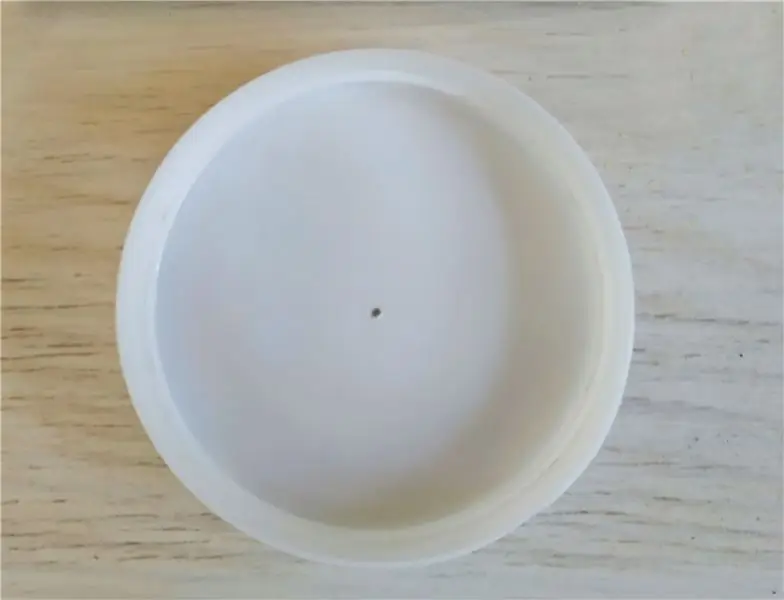

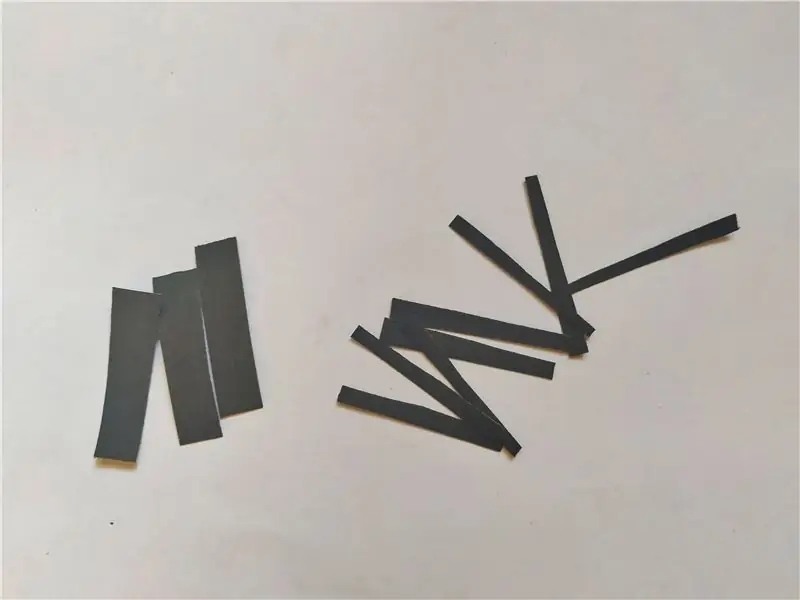
Tagad izgatavosim pulksteņa korpusu. Es to nosaukšu par šasiju, jo tas izklausās forši.
Ja jums ir 3D printeris, tam vajadzētu būt kūkas gabalam. Jūs varat vienkārši izdrukāt kūku. Es domāju, ka jūs varat izdrukāt šasiju. Būtībā tas ir dobs cilindrs, kura viena puse ir aizvērta. Kas par augstumu? Tas var būt nedaudz garāks par Nodemcu augstumu, kad tas stāv uz tapām. Bet man nav 3D printera. Es arī nevaru iziet ārā, lai kaut ko nopirktu, jo mūsu valstī ir slēgšana. Tāpēc es devos uz virtuvi un atradu trauku, kura plastmasas vāks bija tieši tāds, kādu meklēju. Perfekti.
Tad jums jāizlemj, ko vajadzētu pateikt Morzes kodētajam tekstam uz jūsu pulksteņa. Kad es nolēmu, kādai jābūt manai, es tiešsaistē atradu Morzes koda pārveidotāju un ierakstīju "debesis" un saņēmu tās Morzes kodu. Hmm … Man nevajadzēja to atklāt.
Tad es izgriezu divu dažādu platumu melnas kartona papīra sloksnes. Atstatumam starp diviem burtiem jābūt lielākam par atstarpi starp viena burta domuzīmēm un punktiem. Šajās vietās ir jāpielīmē kartona papīra sloksnes. Vispirms es izdarīju marķējumus, izmantojot marķieri, un ar līmi attiecīgi pielīmēju sloksnes. Pēc tam es nogriezu garu sloksni un iestrēdzu pie šasijas sāniem un apli uz augšu, pārliecinoties, ka ap to ir pietiekami daudz vietas, lai gaisma varētu izplūst.
3. solis: elektronika
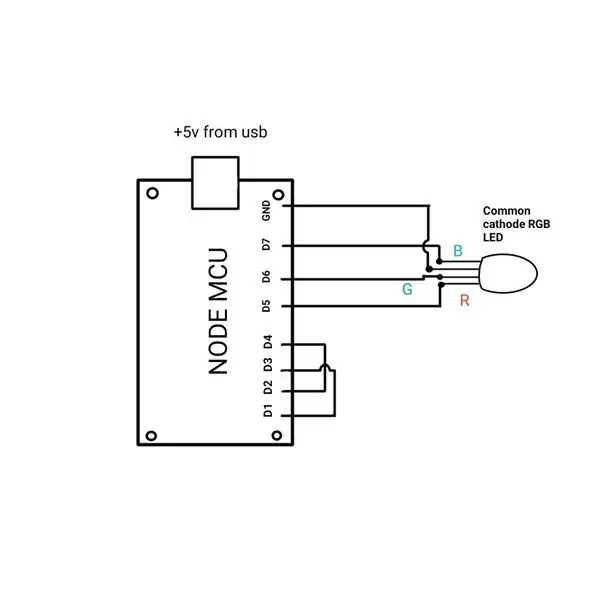



Izrādes varonis ir Nodemcu dēlis. Mēs izmantojam Nodemcu, nevis Arduino, jo tam ir wifi iespējas, kuras mēs izmantosim, lai saņemtu datus, kad astronauts ienāk kosmosā.
Savienojumi ir diezgan vienkārši. Viss, kas jums jādara, ir savienot RGB LED, kā parādīts shēmas shēmā. Tad saīsiniet D1 līdz D3 un D2 līdz D4.
4. solis: iestatiet Blynk
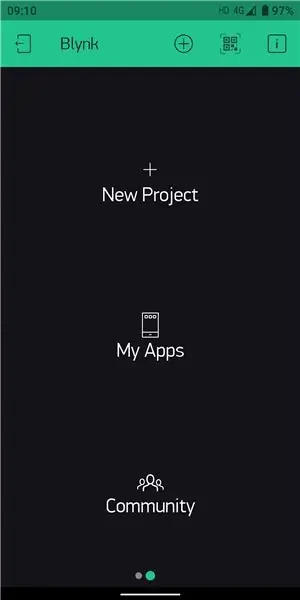
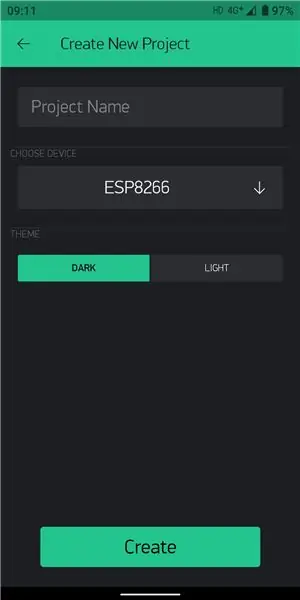
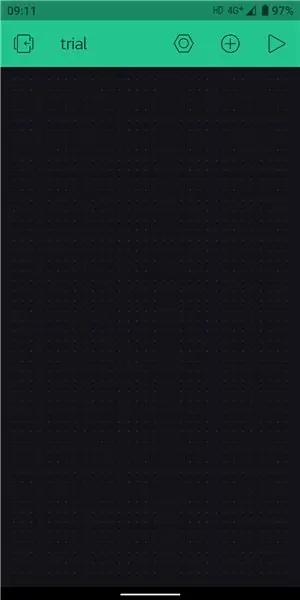
Lai aktivizētu mūsu Nodemcu tapas no interneta, mums ir nepieciešama lietotne ar nosaukumu blynk
Play veikala saite
Lietotņu veikala saite
Izveidojiet jaunu projektu. Autentiskuma marķieris jums tiks nosūtīts pa pastu. Mēs izmantosim šo marķieri nākamajā darbībā.
Pieskarieties "+" un logrīku lodziņā pievienojiet pogu. Pogas iestatījumos (kurus varat atvērt, pieskaroties pogai), izvēlieties PIN kā “GP2” un pabīdiet slēdzi uz “slēdzis”.
Atkārtojiet šīs darbības, lai izveidotu citu pogu ar PIN kā “GP0”
5. darbība: iestatiet IFTTT
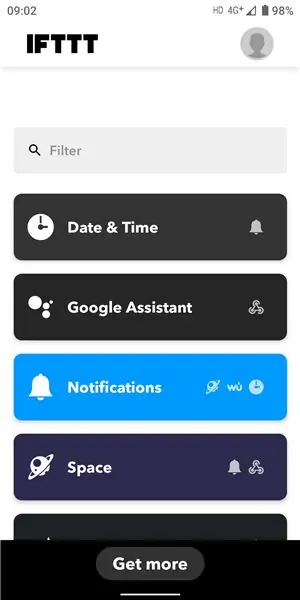
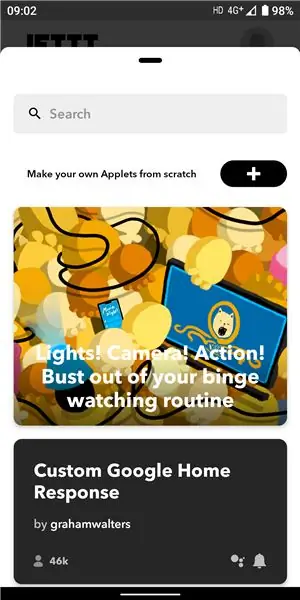
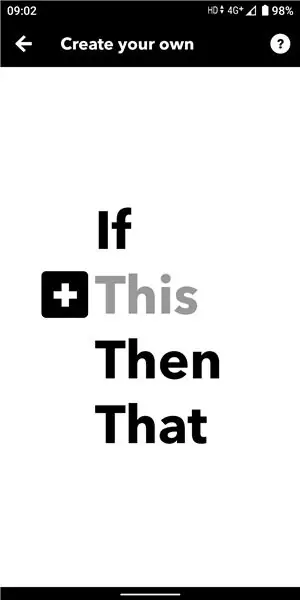
Tas ir pakalpojums, kas mums paziņos, kad astronauts dosies kosmosā. Varat izmantot vietni vai Android vai IOS lietotni. Izpildiet iepriekš attēlos redzamās darbības.
IFTTT noklikšķiniet uz "iegūt vairāk". Tagad noklikšķiniet uz + un pēc tam noklikšķiniet uz "šis". Pēc tam meklējiet un atlasiet “atstarpe”. Pēc tam noklikšķiniet uz "astronauts ienāk kosmosā".
Tagad noklikšķiniet uz “tas” un meklēšanas joslā meklējiet “webhooks”. Noklikšķiniet uz “Veikt tīmekļa pieprasījumu” un ievadiet URL. URL formāts ir https:// IP/Auth/update/D2
Aizstājiet Auth ar projekta blynk autentifikācijas marķieri un IP ar savas valsts blynk mākonis IP. Lai iegūtu IP, atveriet komandu uzvedni un ierakstiet "ping blynk-cloud.com". Indijai IP ir 188.166.206.43
Metodes sadaļā atlasiet “put” un satura tipā atlasiet “application/json”. Pamattekstā ierakstiet ["1"].
Tagad mēs pievienosim vēl vienu sprūdu, lai pārliecinātos, ka pulkstenis izslēdzas, kad mēs guļam. Šī daļa nav obligāta, taču tā ir laba ideja, jo tā ietaupa enerģiju.
Noklikšķiniet uz +, atlasiet “šis” un atlasiet “datums un laiks”. Atlasiet “Katru dienu plkst.” Un iestatiet laiku, kad pamostaties. Pēc tam atkārtojiet iepriekš minētās darbības tīmekļa āķiem. Šoreiz URL ir https:// IP/Auth/update/D0.
Atkārtojiet šīs darbības un izveidojiet citu aktivizētāju laikam, kad dodaties gulēt, un šoreiz ievadiet [“0”]. Tā kā mēs to izslēdzam naktī.
Fū.. Tas bija daudz darba. Bet tagad viss ir iestatīts, un jūs varat doties tālāk.
6. solis: programma
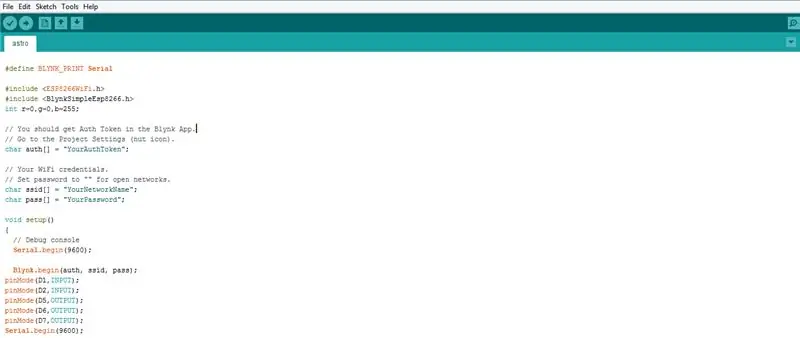
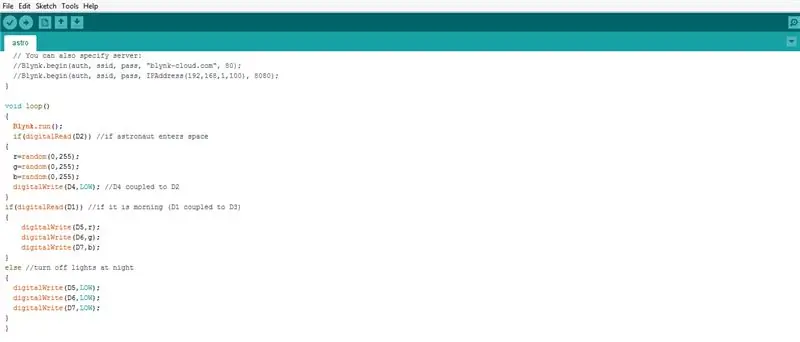
Nodemcu programmēšana ir vienkārša, jo lielāko daļu darba esam paveikuši blynk un ifttt. Labā ziņa ir tā, ka šajā solī esmu pievienojis programmu, kuru varat augšupielādēt savā projektā. Pirms šīs cilnes minimizēšanas, lai augšupielādētu savu programmu, vienkārši izlasiet uz priekšu. Jums būs jāveic dažas izmaiņas.
Jums ir jāpievieno savs wifi ssid un parole programmā, kur ir rakstīts “YourNetworkName” un “YourPassword”. Arī 'YourAuthToken' jāaizstāj ar autentifikācijas marķieri, ko saņēmāt no blynk. Jā, tas ir viss, tagad jūs varat doties un augšupielādēt kodu.
Es minēšu dažas lietas par koda darbību. Tas ir diezgan vienkārši. Tas tikai nolasa D2 stāvokli, kas ir savienots ar D4 (gpio 2), kas tiek aktivizēts no ifttt, kad astronauts nonāk kosmosā. Kad tas ir aktivizēts, tas rada nejaušu skaitli no 0 līdz 255 katrai krāsai. Šie nejaušie skaitļi nodrošinās nejaušu krāsu RGB gaismas diodei. Līdzīgi D1 ir savienots ar D3 (gpio 0), kas izslēdz LED, kad esat iestatījis ifttt. LED noklusējuma krāsa ir iestatīta uz zilu
7. solis: montāža

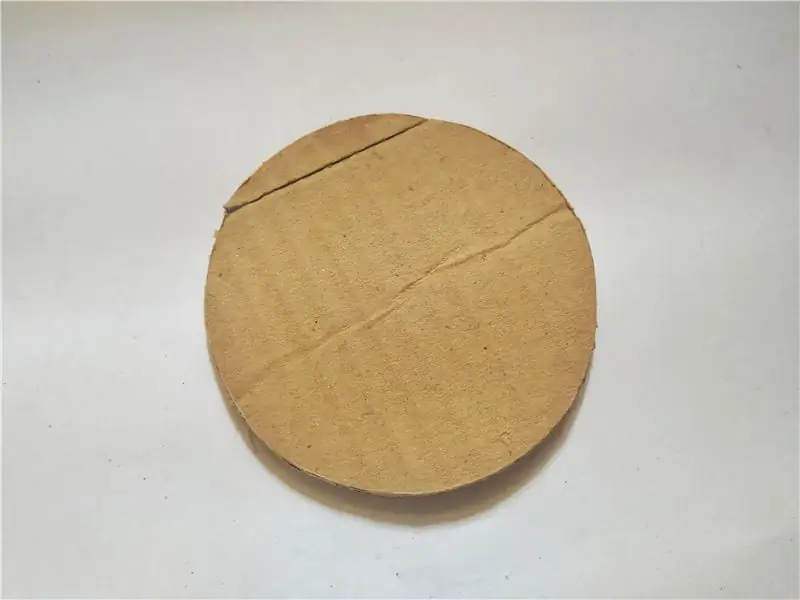

Tagad atliek tikai ievietot Nodemcu un gaismas diodi šasijas iekšpusē. Es slīpēju LED ar smilšpapīru, lai izkliedētu gaismu. Izveidojiet nelielu iecirtumu, lai USB kabelis izietu cauri un darbinātu Nodemcu. Pēc tam aizveriet to ar apaļu kartona gabalu vai PVC plāksni. Paralēli varat pievienot vairāk gaismas diodes, lai iegūtu labāku spilgtumu. Man gan viens jau ir pietiekami gaišs.
8. solis: ļaujiet tai spīdēt


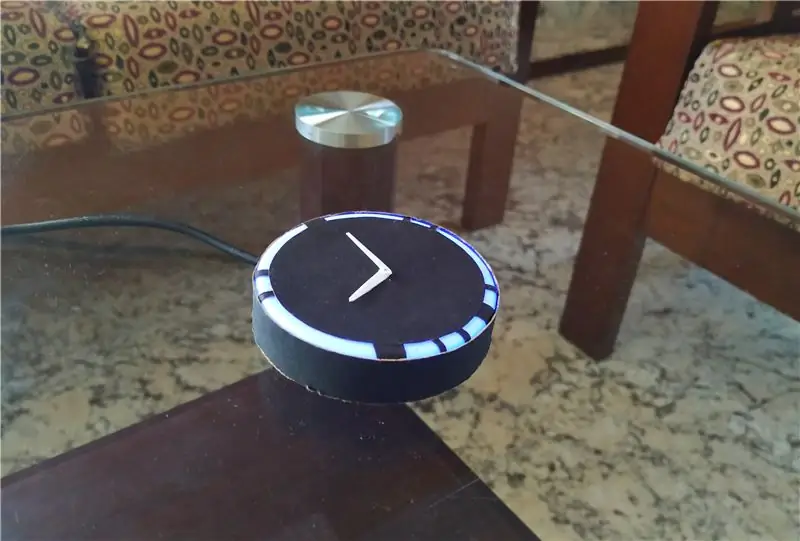
Un tur jums tas ir! Cosmo pulkstenis tikšķ! Ne katru dienu astronauts nejauši nonāk kosmosā, tāpēc jums jābūt pacietīgam. Tomēr pulkstenis izskatās ļoti labi pie sienas. To var novietot arī uz galda vai rakstāmgalda.
Tā var būt patiešām laba dāvana kādam, kam patīk kosmoss un astronomija. Varat pievienot vairāk aktivizatoru, lai pateiktu: izslēdziet to no viedtālruņa, kad esat ārpus mājas. Ir bezgalīgas iespējas. Es ceru, ka jums patiks to pagatavot tikpat daudz kā man. Uz tikšanos manā nākamajā projektā. Līdz tam, … -.- -.--.. -. ….--….-.. -..
Ieteicams:
Uzziniet, kad kāds ienāca telpā, izmantojot radara sensoru Xyc-wb-dc: 7 soļi

Uzziniet, kad kāds ienāca telpā, izmantojot radara sensoru Xyc-wb-dc: šajā apmācībā mēs uzzināsim, kā uzzināt, kad kāds ienāca telpā, izmantojot RTC moduli, radara sensoru xyc-wb-dc, OLED displeju un arduino. demonstrācijas video
Arduino parkošanās palīgs - katru reizi novietojiet automašīnu pareizajā vietā: 5 soļi (ar attēliem)

Arduino parkošanās palīgs - katru reizi novietojiet automašīnu pareizajā vietā: šajā projektā es jums parādīšu, kā izveidot savu autostāvvietu palīgu, izmantojot Arudino. Šis autostāvvietas palīgs mēra attālumu līdz automašīnai un palīdz novietot automašīnu pareizajā vietā, izmantojot LCD displeja rādījumu un LED, kas progresīvi
Kā panākt, lai dators automātiski ieslēgtos katru dienu vai kad: 5 soļi

Kā likt datoram automātiski startēt katru dienu vai ikreiz: šajā pamācībā jūs uzzināsit, kā likt datoram automātiski ieslēgties katru dienu noteiktā laikā, arī šī ir mana pirmā pamācība
Katru reizi izveidojiet labu Dupont Pin-Crimp!: 15 soļi (ar attēliem)

Katru reizi izveidojiet labu Dupont Pin-Crimp!: Ikviens, kas strādā ar Arduino, Raspberry PI, Beagle Bone vai jebkuru citu daudzshēmas projektu, ir iepazinies. . Vīriešu tapas parasti tiek piestiprinātas pie shēmas plates ar b
Katru reizi apgūstiet perfektu inline vadu šķelšanos: 7 soļi (ar attēliem)

Katru reizi apgūstiet perfektu inline vadu šķelšanos: šajā pamācībā es jums iemācīšu, kā katru reizi izveidot perfektu inline stieples savienojumu. Kas ir inline savienojums? Nu, ja strādājat ar jebkura veida elektroinstalāciju un jums ir jāpievieno 2 gab. vads, jums ir 2 izvēles, bize vai inlinePigtail s
